
สารบัญ:
- ผู้เขียน John Day [email protected].
- Public 2024-01-30 13:04.
- แก้ไขล่าสุด 2025-01-23 15:12.

หากคุณต้องการตั้งโปรแกรมไมโครคอนโทรลเลอร์ AVR บน Windows คุณมี Studio แต่บน Linux ทั้งหมดที่เรามีคือ Dude
AVRDUDE เป็นอินเทอร์เฟซบรรทัดคำสั่งสำหรับตั้งโปรแกรมชิป AVR ในตอนแรกอาจเป็นเรื่องยากเล็กน้อยในการตั้งค่า ในคำแนะนำนี้ ฉันจะตั้งค่า AVRDUDE และจะสร้างสภาพแวดล้อมการเขียนโปรแกรม AVR สำหรับเทอร์มินัล Linux
ก่อนอื่นฉันจะติดตั้ง AVRDUDE ทั้งหมดและการพึ่งพาที่จำเป็นทั้งหมด จากนั้นฉันจะสร้างสคริปต์ BASH ที่จะช่วยในการเขียนโปรแกรม
ขั้นตอนที่ 1: รับคอมไพเลอร์และเครื่องมืออื่นๆ ของคุณ
ในการเขียนโปรแกรมชิป AVR อื่น ๆ คุณต้องมีคอมไพเลอร์พิเศษที่รู้จักกันในชื่อ gcc-avr และเครื่องมืออื่น ๆ เช่น binutils-avr, avr-libc, gdb-avr อยู่ท้ายสุด แต่ไม่ท้ายสุด
sudo apt-get ติดตั้ง gcc-avr binutils-avr avr-libc gdb-avr avrdude
ขั้นตอนที่ 2: การสร้างเทมเพลต
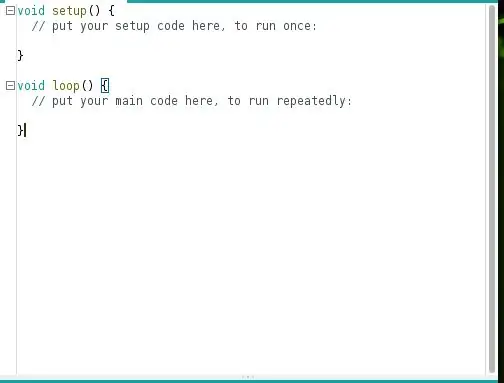
หากคุณเปิดภาพสเก็ตช์ใหม่ใน Arduino คุณจะได้รับเทมเพลตโค้ดที่มีสองฟังก์ชัน ซึ่งจะช่วยประหยัดเวลาได้มาก
AVRDUDE ใช้ภาษา C และอาจสร้างความรำคาญเล็กน้อยในการสร้างวิธีการหลักทุกครั้งที่คุณต้องการเขียนโค้ด ดังนั้นฉันจะสร้างเทมเพลต AVR
แตะ ~/Templates/AVR.c
ใช้คำสั่งสัมผัสเพื่อสร้างไฟล์เปล่าในโฟลเดอร์เทมเพลต
vi ~/Templates/AVR.c
เปิดไฟล์ด้วยโปรแกรมแก้ไขข้อความที่คุณชื่นชอบ ฉันใช้ vi
#define F_CPU 16000000L
#include #include int main(){ while(){ } คืนค่า 0; }
พิมพ์รหัสด้านบนและบันทึกไฟล์ รหัสนี้จะใช้เป็นเทมเพลตของเรา
หมายเหตุ: ฉันตั้งความถี่สัญญาณนาฬิกาเป็น 16000000 คุณสามารถตั้งค่าความถี่เป็น 8000000 ได้
ขั้นตอนที่ 3: สร้างไฟล์ใหม่
ตอนนี้เรามีเทมเพลตสำหรับรหัส AVR แล้ว สิ่งที่เราต้องทำคือสร้างไฟล์ใหม่ ฉันจะสร้างคำสั่งทุบตีที่จะรับหนึ่งในอาร์กิวเมนต์ (ชื่อไฟล์) จากนั้นสร้างไฟล์นั้นมีเทมเพลต AVR
มาสร้างไฟล์เปล่าที่เรียกว่า "สร้าง"
สัมผัสสร้าง
เปลี่ยนการอนุญาตไฟล์เพราะนี่จะเป็นสคริปต์ BASH
chmod 755 สร้าง
เปิด "สร้าง" ด้วยโปรแกรมแก้ไขข้อความของคุณ ตอนนี้เรามาแก้ไข "สร้าง" เพิ่มคำสั่งต่อไปนี้ทีละบรรทัด
#!/bin/bash
นี่คือเส้นทางไปยังล่ามสำหรับ "สร้าง" ซึ่งเป็นทุบตี
cp ~/Templates/AVR.c /home/$USER
สิ่งนี้จะคัดลอกไฟล์เทมเพลตของเราไปยังโฮมไดเร็กทอรีของผู้ใช้
mv ~/AVR.c $1
จำไว้ว่าฉันบอกว่า "สร้าง" ใช้ในอาร์กิวเมนต์เดียว $1 หมายถึงอาร์กิวเมนต์แรกของคำสั่งของเรา อาร์กิวเมนต์นี้คือชื่อไฟล์ที่ต้องการ สิ่งสุดท้ายที่เราต้องการคือหลายไฟล์ที่มีชื่อไฟล์เดียวกัน คำสั่งเปลี่ยนชื่อไฟล์เป็นอาร์กิวเมนต์ของเรา
วี $1
นี้เป็นทางเลือก แต่จะเป็นการดีที่จะเปิดไฟล์ของเราทันทีหลังจากที่เราสร้างมันขึ้นมา
เราแก้ไขเสร็จแล้ว สร้าง บันทึก และปิด
นี่คือตัวอย่างของการสร้างในการดำเนินการ
./สร้างBlink.c
สิ่งนี้จะสร้างไฟล์ที่เรียกว่า blink.c ไฟล์นี้ควรมีเทมเพลตของ AVR.c
ขั้นตอนที่ 4: มาวิ่งกันเถอะ
เราต้องสร้าง bash script อื่นที่เรียกว่า "run" สคริปต์นี้จะมี 3 อาร์กิวเมนต์ (ไมโครคอนโทรลเลอร์ avr ที่เราใช้ ชื่อไฟล์ และโปรแกรมเมอร์)
มาต่อกันทีละบรรทัด
#!/bin/bash
shebang ของเรา
avr-gcc -Wall -g -0s -mmcu=$1 -o $2.bin $2.c
คำสั่งด้านบนจะคอมไพล์โค้ดของเรา '$1' คืออาร์กิวเมนต์แรกของเรา ซึ่งเป็นไมโครคอนโทรลเลอร์ที่เรากำลังตั้งโปรแกรมอยู่ $2 เป็นอาร์กิวเมนต์ที่สองของเราซึ่งเป็นชื่อไฟล์
avr-objcopy -j.text -j.data -O ihex $2.bin $2.hex
สิ่งนี้จะแปลงไฟล์ที่คอมไพล์ของเราเป็นฐานสิบหก
avrdude -p $1 -c $3 -U flash:w:$2.hex -P usb
ตอนนี้ avrdude เบิร์นโค้ดลงในชิป AVR $3 เป็นอาร์กิวเมนต์ที่ 3 ของเราซึ่งเป็นโปรแกรมเมอร์ที่เราใช้
บันทึกไฟล์ "เรียกใช้"
ให้สิทธิ์ดำเนินการ
chmod 755 วิ่ง
ทีนี้มาทดสอบกัน สมมติว่าเราต้องการอัปโหลด blink.c และเรากำลังใช้บอร์ด Arduino โดยตรง เรากำลังใช้โปรแกรมเมอร์ usbasp ด้วย นี่คือวิธีที่เราใช้สคริปต์ "เรียกใช้"
./run atmega328p กะพริบ USBasp
บอร์ด Arduino มีชิป atmega328p คุณสามารถใช้ไมโครคอนโทรลเลอร์ AVR ที่คุณต้องการได้
อาร์กิวเมนต์ที่สองคือชื่อไฟล์ของคุณ แต่คราวนี้อย่าเพิ่มนามสกุลไฟล์ที่สคริปต์จัดการ
จากนั้นเรามีอาร์กิวเมนต์ที่สามซึ่งเป็นโปรแกรมเมอร์ที่คุณใช้อยู่ ฉันกำลังใช้โปรแกรมเมอร์ USBasp
ขั้นตอนที่ 5: บทสรุป
นี่เป็นวิธีที่ยอดเยี่ยมในการทำให้ประสบการณ์การเขียนโปรแกรม avr ของคุณเป็นแบบอัตโนมัติ คุณสามารถย้ายไฟล์ bash "create" และ "run" ไปที่ "~/.local/bin" เพื่อให้คุณสามารถใช้สคริปต์จากไดเร็กทอรีไฟล์ใดก็ได้ที่คุณเลือก
แนะนำ:
วิธีตั้งค่า Raspberry Pi และเริ่มใช้งาน: 4 ขั้นตอน

วิธีตั้งค่า Raspberry Pi และเริ่มใช้งาน: สำหรับผู้อ่านในอนาคต เราอยู่ในปี 2020 ปีที่หากคุณโชคดีที่สุขภาพแข็งแรงและไม่ติดเชื้อโควิด-19 จู่ๆ คุณก็ มีเวลาว่างมากกว่าที่คุณคิด ดังนั้นฉันจะครอบครองตัวเองในทางที่ไม่โง่เกินไปได้อย่างไร? โอ้ใช่
วิธีตั้งค่า Dotnet บน Raspberry Pi: 5 ขั้นตอน

วิธีการตั้งค่า Dotnet บน Raspberry Pi: NET Framework บน Raspberry Pi - นั้นคืออะไรและยิ่งไปกว่านั้น ทำไม? การเรียกใช้ Microsoft.NET Framework หรือเรียกอีกอย่างว่า Dotnet บน Raspberry Pi ฟังดูแปลกและยุ่งยากเล็กน้อยในแวบแรก แต่มันกลับกลายเป็นว่าค่อนข้างฉลาดและสมเหตุสมผลที่
วิธีตั้งค่า Mosquitto MQTT บน AWS: 8 ขั้นตอน

วิธีตั้งค่า Mosquitto MQTT บน AWS: สวัสดี! ฉันจะตั้งค่านายหน้า MQTT ส่วนตัวด้วยรหัสผ่านในบัญชี AWS (บริการเว็บ Amazon) ของฉันสำหรับโครงการ IOT ของฉัน ในการทำเช่นนี้ ฉันสร้างบัญชีฟรีบน AWS ซึ่งใช้งานได้ 1 ปีโดยไปที่นี่:
วิธีตั้งค่า IPhone ของคุณ: 9 ขั้นตอน

วิธีตั้งค่า IPhone ของคุณ: วิธีตั้งค่า iPhone เครื่องใหม่ของคุณด้วยวิธีที่ง่ายที่สุด
วิธีตั้งค่า Bluetooth Dongle บน Macbook Pro: 6 ขั้นตอน

วิธีตั้งค่า Bluetooth Dongle บน Macbook Pro: พื้นหลัง: หลังจากค้นหาและค้นหาฟอรัมที่ล้าสมัยและกระทู้สนับสนุน (มักจะเต็มไปด้วยการเยาะเย้ยและคำอธิบายที่ไม่ช่วยเหลือ) ฉันก็จัดการตั้งค่า Bluetooth dongle บน Macbook ได้สำเร็จ ดูเหมือนคนจะเยอะ
